
安卓系统卡教程
时间:2024-12-03 来源:网络 人气:
重复
一、什么是安卓系统卡顿的原因
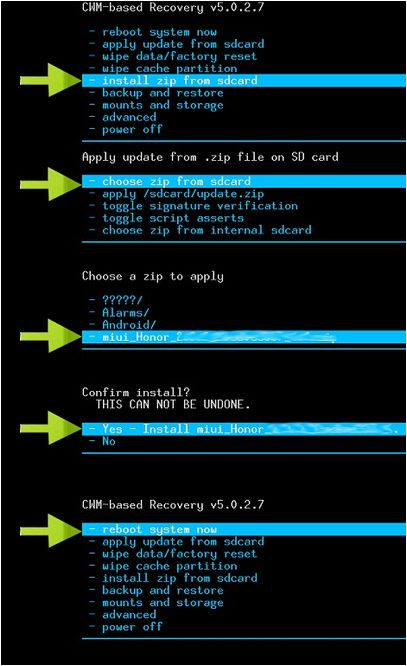
1. 软件占用过多:手机中安装的软件过多,导致系统资源被占用过多,从而造成卡顿。

2. 内存不足:手机的运行内存(RAM)不足,导致系统运行缓慢。
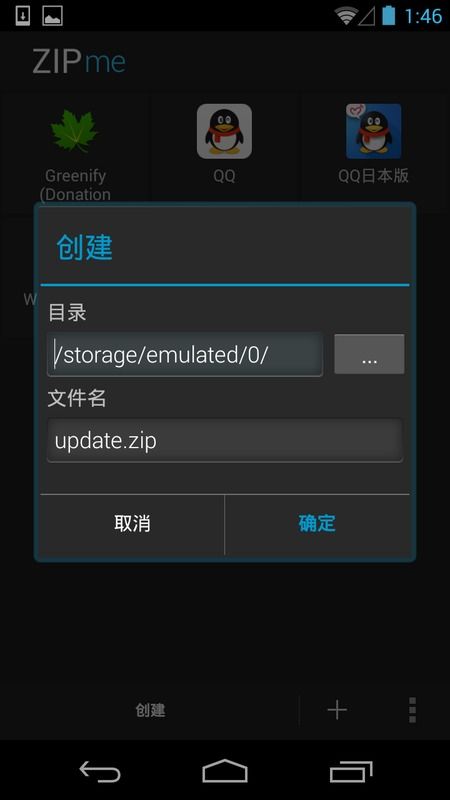
3. 垃圾文件过多:手机使用过程中会产生大量垃圾文件,占用存储空间,影响系统运行速度。

4. 系统更新:系统更新后,可能会出现兼容性问题,导致卡顿。
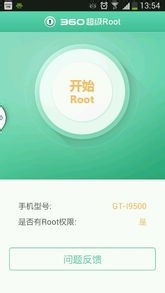
5. 后台应用程序:后台应用程序过多,占用系统资源,导致卡顿。

6. 系统老化:手机使用时间过长,元器件衰退,导致卡顿。
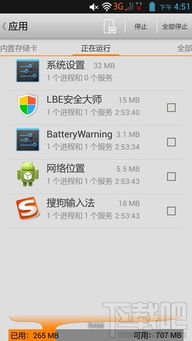
二、如何解决安卓系统卡顿问题
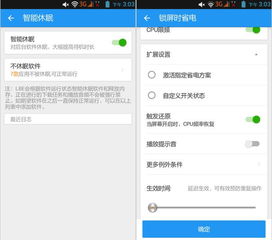
1. 清理软件:删除不必要的软件,减少系统资源占用。

2. 清理垃圾文件:使用手机自带的清理工具或第三方清理工具清理垃圾文件。

3. 关闭后台应用程序:在设置中关闭不必要的后台应用程序。
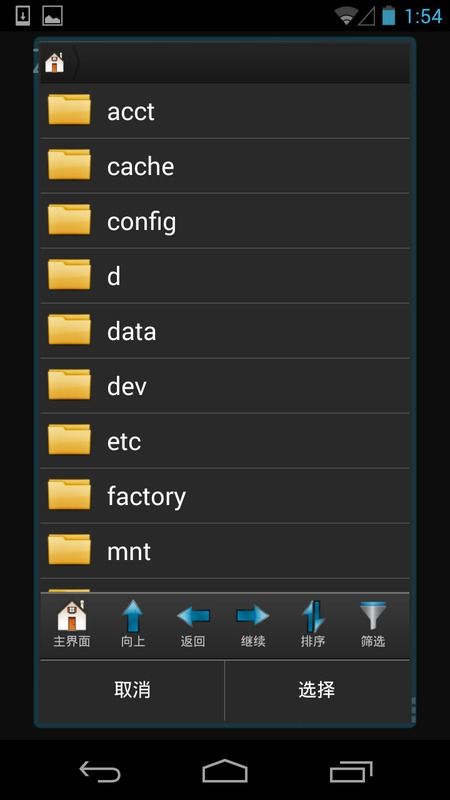
4. 优化系统设置:调整系统设置,如关闭动画效果、关闭自动更新等。

5. 升级系统:升级到最新版本的安卓系统,修复系统漏洞,提高系统稳定性。
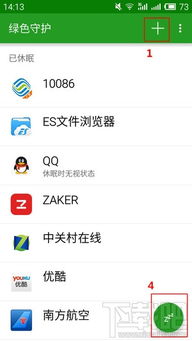
6. 恢复出厂设置:在备份重要数据后,恢复出厂设置,清除系统缓存和设置。
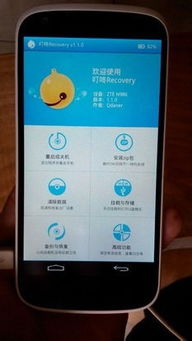
7. 刷机:刷机可以解决系统老化、兼容性问题等导致的卡顿。

三、安卓系统卡刷教程

以下是一个简单的安卓系统卡刷教程,供您参考:
1. 下载刷机包:在官方网站或第三方网站下载适合您手机的刷机包。

2. 备份数据:在刷机前,请备份手机中的重要数据,如通讯录、短信、照片等。
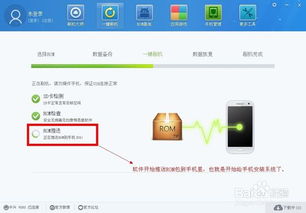
3. 解锁Bootloader:部分手机需要解锁Bootloader才能进行刷机。
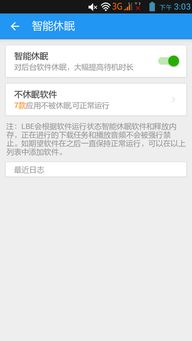
4. 下载并安装Recovery:下载并安装适合您手机的Recovery,如TWRP、CWM等。

5. 将刷机包复制到SD卡:将下载的刷机包复制到SD卡的根目录下。

6. 进入Recovery模式:关闭手机,同时按住电源键和音量键(具体按键组合因手机型号而异),进入Recovery模式。
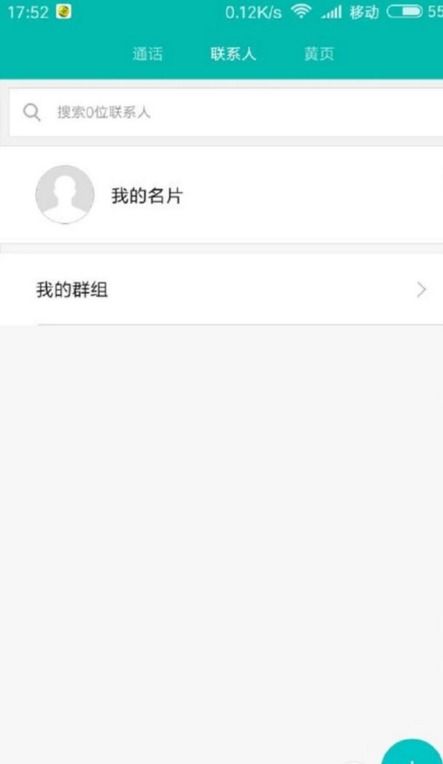
7. 选择“ wipe data/factory reset”:在Recovery模式下,选择“ wipe data/factory reset”进行双清操作。

8. 选择“ install zip from sdcard”:选择“ install zip from sdcard”,然后选择“ choose zip from sdcard”,找到SD卡中的刷机包,选择并确认刷机。

9. 重启手机:刷机完成后,选择“ reboot system now”重启手机。

四、注意事项

在进行安卓系统卡刷时,请注意以下事项:
1. 确保手机电量充足:刷机过程中,手机电量不足可能会导致刷机失败或手机损坏。
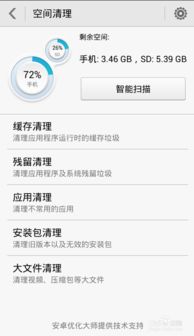
2. 备份重要数据:刷机前请备份手机中的重要数据,以免数据丢失。
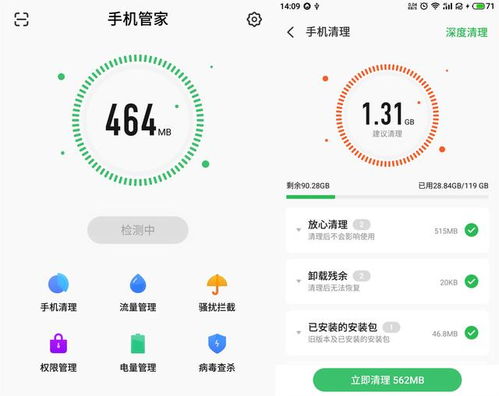
3. 选择合适的刷机包:选择适合您手机的刷机包,避免因刷错系统导致手机变砖。
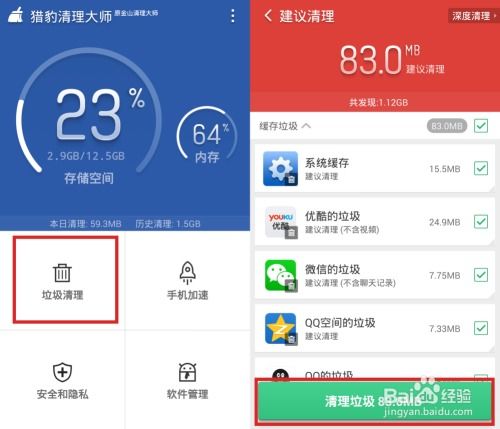
4. 谨慎操作:在刷机过程中,请按照教程操作,避免误操作导致手机损坏。

安卓系统卡顿是很多用户都会遇到的问题,通过以上方法,您可以解决安卓系统卡顿问题。在刷机时,请务必谨慎操作,避免手机损坏。
作者 小编
相关推荐
教程资讯
教程资讯排行













